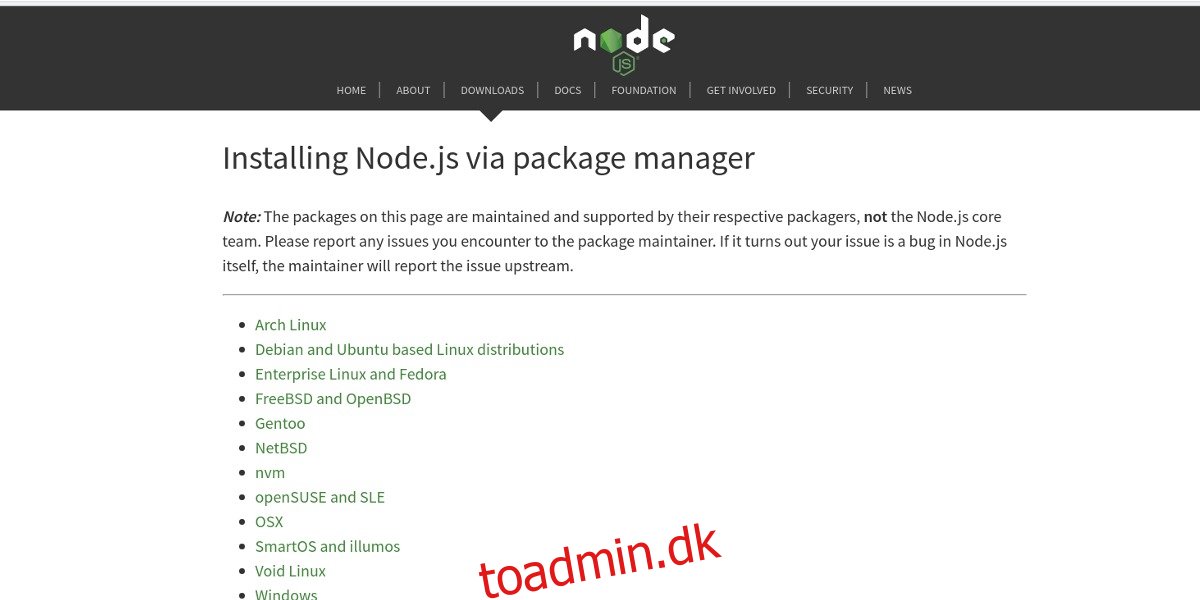De fleste mennesker ville ikke blive overrasket, hvis de fandt ud af, at Googles Chromecast-dongle til $35 er den bedst sælgende mediestreaming-enhed nogensinde. Det er sandt, og med god grund. For et meget lavt beløb kan brugere “caste” deres yndlingsindhold fra deres mobiltelefoner, tablets og endda webbrowsere. Der er dog én ulempe ved denne teknologi: afspilning af lokalt indhold er udfordrende og frarådes. I stedet ønsker Google, at brugerne køber ind i “skytjenester”. Dette er irriterende, især for Linux-brugere, da vi er den type teknologibrugere, der med størst sandsynlighed ønsker at hoste og afspille vores eget indhold. Du skal dog ikke bekymre dig. Der er en måde at afspille lokale mediefiler på enheden. Du kan streame videoer til Chromecast på Linux via kommandolinjen. I denne artikel vil vi gennemgå præcis, hvordan man gør det!
Indholdsfortegnelse
Installation af NodeJS og NPM
Castnow arbejder ved hjælp af NodeJS, og det installeres med NPM-værktøjet. Disse to kritiske stykker teknologi er som standard ikke på mange Linux-distributioner. Som et resultat skal du installere det for at streame videoer til Chromecast på Linux.
Ubuntu
curl -sL https://deb.nodesource.com/setup_8.x | sudo -E bash - sudo apt-get install -y nodejs
Arch Linux
sudo pacman -S npm
Debian
curl -sL https://deb.nodesource.com/setup_8.x | sudo -E bash - sudo apt-get install -y nodejs
Fedora
curl --silent --location https://rpm.nodesource.com/setup_8.x | bash - sudo dnf install nodejs npm
OpenSUSE
sudo zypper install nodejs4
Andet
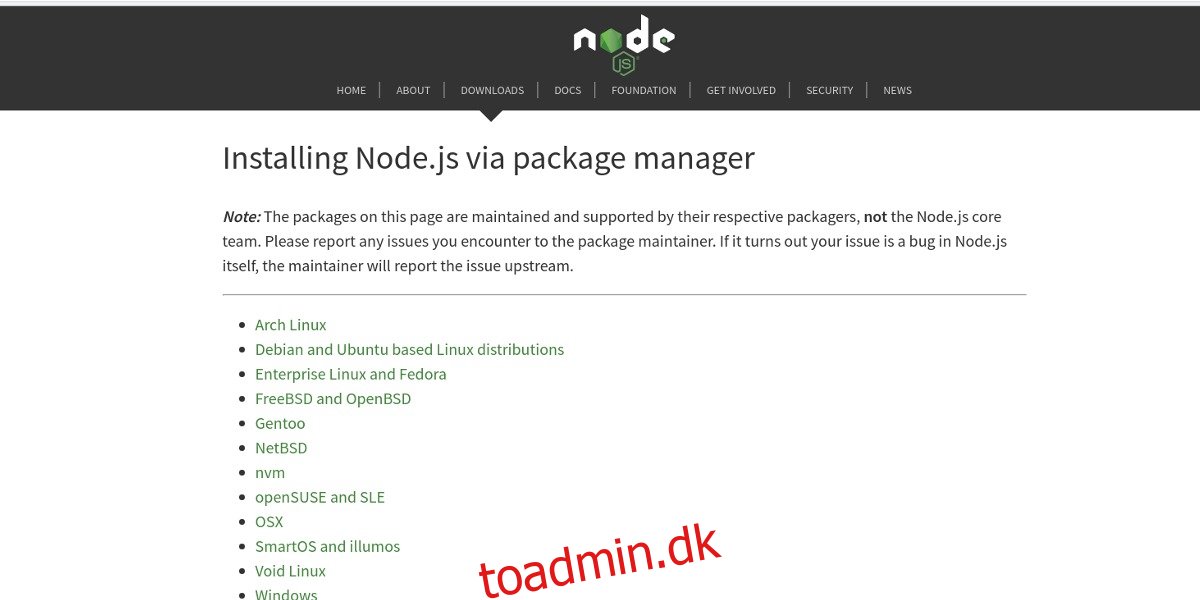
Andre Linux-distributioner, der ikke er nævnt, har også NodeJS. For at installere det, er det bedst at gå til NodeJS hjemmeside, og læs igennem for vejledningen, der er specifikke for dit Linux-baserede operativsystem. Alternativt kan du søge i din pakkehåndtering og installere NPM/NodeJS.
Castnow
Castnow er på Github, og kildekoden er frit tilgængelig til kompilering og installation i hånden. Der er dog virkelig ingen grund til at gøre dette, da udvikleren af dette projekt gør det tilgængeligt som en NPM-pakke. Det er ret nemt at installere et NPM-værktøj.
sudo npm install castnow -g
Når Castnow-værktøjet er færdig med at installere, kan du begynde at caste.
Bruger Castnow
Hvis du kun har én Chromecast, vil Castnow automatisk registrere den og bruge den som standard. Da de fleste mennesker normalt har én Chromecast, er der ikke et reelt behov for at gå i detaljer om, hvordan man opretter forbindelse til flere enheder. Når det er sagt, har nogle mennesker helt sikkert flere Chrome-enheder. Hvis det er dig, og du har mere end én, skal du bruge denne kommando til at angive, hvilken der skal castes til på kommandolinjen: castnow –enhed “navn på Chromecast”.
Stream video
Videoer kan streames med Castnow til Chromecast fra enhver ekstern eller lokal URL. For at gøre dette skal du først finde ud af, om din video bruger det rigtige codec, da streamingsoftwaren har et problem med visse videokoder. Det er derfor, det er bedst at bruge MP4-videofiler med dette værktøj.
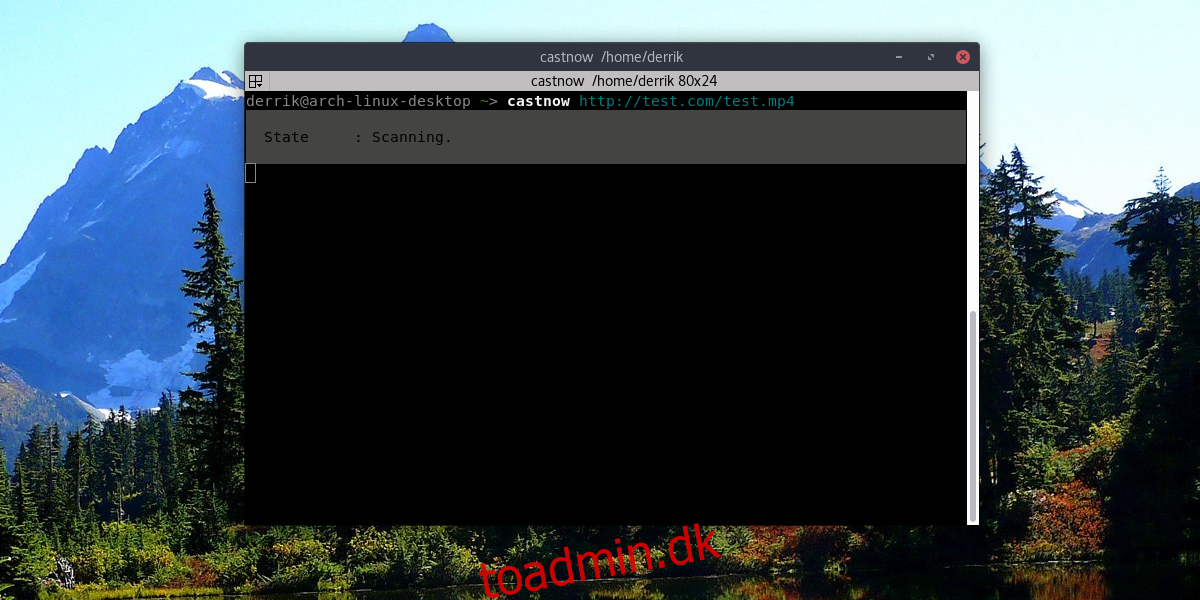
Stream fjernvideo med:
castnow https://website-with-mp4file.com/videofile.mp4
Afspil lokal video
Afspilning af en lokal video foregår bedst fra din Linux-pc. Prøv ikke at streame MP4-filer over netværket med eksterne mapper, da dette ikke vil fungere så godt. Afspilning udføres bedst med MP4-filer, da Chromecast understøtter dette format bedst. Castnow understøtter dog live konvertering med FFMPEG.
castnow /path/to/video.mp4
Eller konverter videoen til MP4, mens den afspilles:
castnow /path/to/video.avi --tomp4
Afspille musik
Du kan afspille musik med Castnow ligesom en videofil. Det fungerer på samme måde som video.
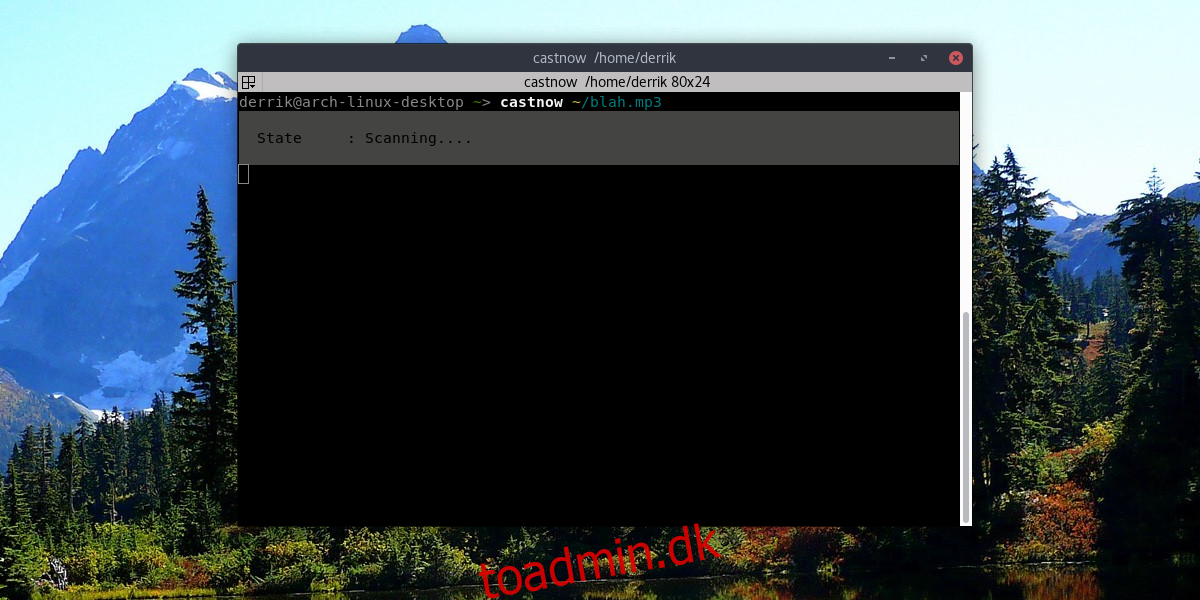
castnow /path/to/song.mp3
eller stream musikfilen med:
castnow https://songwebsite.com/song.mp3
Andre muligheder
Der er mange andre ting, som Castnow kan gøre for at interagere med din Chromecast, ud over blot at afspille en video eller sang her og der. Alle mulighederne er forskellige kontakter, der er tilgængelige til brug. Vil du for eksempel have undertekster med din lokale video? Brug knappen –undertekster. Vil du sløjfe den aktuelle video eller blande køen? Brug henholdsvis –loop og –shuffle.
Det er tilstrækkeligt at sige, at der er mange forskellige muligheder, som avancerede brugere kan grave i, for at få mest muligt ud af Castnow og deres Chromecast. Når det er sagt: hvis alt du ønsker er muligheden for at afspille lokale og eksterne mediefiler, er ovenstående anvisninger alt hvad du behøver.
Du kan få adgang til Castnows fulde kommandoliste ved at gå til et terminalvindue og indtaste castnow –help. Alternativt kan du gemme hele hjælpefilen i en tekstfil, som du til enhver tid kan henvise til med:
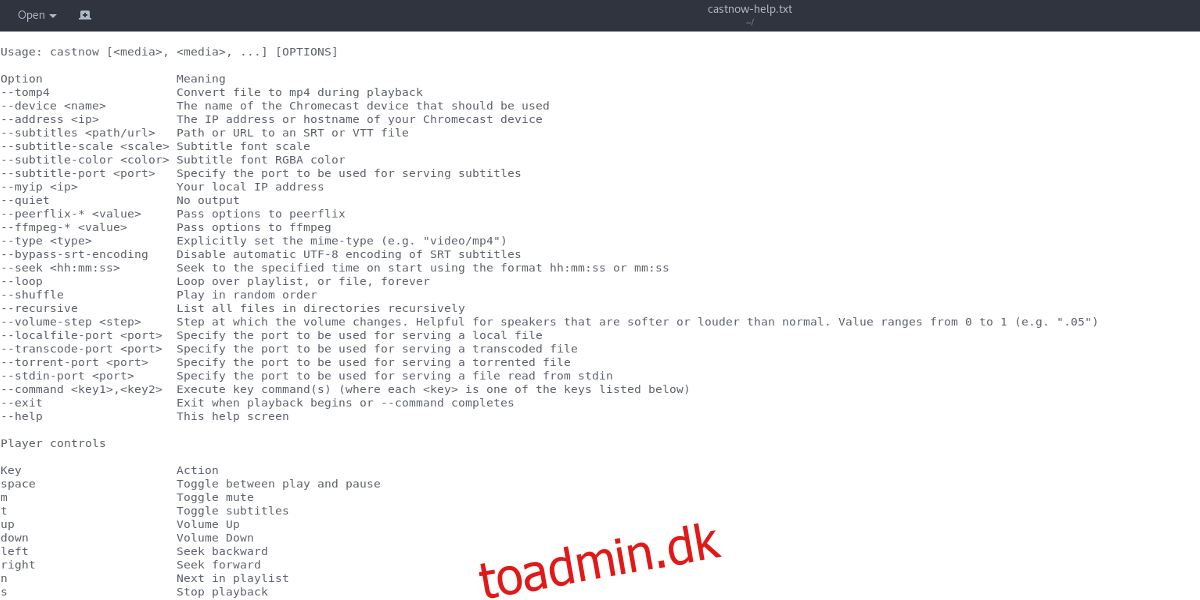
castnow --help >> ~/castnow-help.txt
Dette vil sætte castnow-help.txt i /home/brugernavn/.
Konklusion
I browseren er Googles Chromecast et kraftfuldt værktøj. Med den kan brugere udsende alt fra deres yndlingswebsider til musik, film og alt derimellem. Desværre er Google en internetvirksomhed. Som et resultat har de ingen interesse i at tillade brugere at afspille lokalt indhold. Dette betyder dog ikke noget, da Linux-brugere er en kreativ flok.
Ved hjælp af Castnow kan brugerne komme uden om Googles ønsker om en Cloud og kun “betalt indhold” medieforbrugsoplevelse. I stedet er de i stand til at gøre god brug af Chromecast og tage den til det potentiale, vi alle ved, den har gemt væk.